В пункте меню Счета Вы можете просмотреть список счетов организации, а также сделать выписку по интересующему Вас счету.
В пункте левого меню Остатки по счетам отображается таблица со счетами организации.
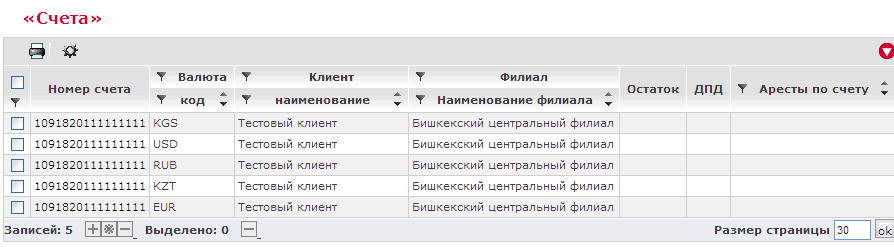
Вы можете просмотреть оставшиеся на счете денежные средства, а также другие сведения по нему:
номер счета,
валюту, в которой открыт счет,
наименование организации,
подразделение банка, в котором открыт счет,
остатки по счетам,
дату последнего движения денежных средств на счете и др.
Для того чтобы сформировать выписку на дату последнего движения денежных средств на счете, щелкните по полю "ДПД" интересующего Вас счета.
Если необходимо получить выписку на текущую дату, кликните по его остатку или по полю "Номер счета".
Если Вам необходимо распечатать остатки по интересующим счетам, установите напротив них флажки и щелкните по кнопке ![]() Печать, после чего на экран будет выведена таблица с остатками по указанным Вами счетам на текущую дату.
Печать, после чего на экран будет выведена таблица с остатками по указанным Вами счетам на текущую дату.
Примечание: если Вы не выделили в списке ни один счет, система отобразит таблицу с остатками по всем доступным Вам счетам.
Пункт левого меню Выписки, расположенный в пункте главного меню Счета, предназначен для получения выписки по интересующему счету.
Выписка - документ, в котором содержится список совершенных клиентом банка операций, формируемый на дату или за определенный период.
Данный раздел меню состоит из нескольких подпунктов:
Выписки - формирование всех выписок по счетам (сомовым и валютным);
Сомовые выписки - получение выписок по сомовым счетам;
Валютные выписки - получение выписок по валютным счетам.
Для того чтобы получить выписку по счету, необходимо сначала создать запрос на выписку.
Для осуществления данной операции в предложенной форме укажите следующие параметры формирования выписки:
в списке счетов выделите номер счета, по которому необходимо получить выписку;
если Вы желаете сформировать выписку по всем счетам клиента, нажмите на кнопку Выбрать все;
в поле "Выписка за период" введите даты, в рамках которых проведены операции по счету, или щелкните по кнопке (...) и выберите даты из открывшегося календаря;
напротив поля "С покрытием в нац. валюте" установите флажок, если необходимо чтобы в документе выписки было выведено сомовое покрытие валютного счета (дебет/кредит в национальной валюте);
Примечание: данное поле отображается только для валютных выписок в пунктах меню Выписки и Валютные выписки.
для того чтобы выводить назначение платежа для каждого документа выписки, напротив поля "Включить назначение платежа" поставьте флажок;
если необходимо, чтобы отображались выписки с нулевым оборотом, проставьте флажок напротив поля "Выводить пустые списки".
После заполнения полей формы нажмите на кнопку Построить, после чего система сформирует выписку по заданным параметрам.
Примечание: получить выписку по счету Вы можете в пункте левого меню Остатки по счетам.
Для того чтобы сформировать выписку на дату последнего движения денежных средств на счете, щелкните по полю "ДПД" интересующего Вас счета.
Если необходимо получить выписку на текущую дату, кликните по его остатку или по полю "Номер счета".
По каждой выписке отображается следующая информация:
интервал дат выписки,
наименование клиента,
номер лицевого счета клиента,
валюта, в которой открыт счет,
количество документов, прошедших по выписке,
входящий/исходящий остатки,
обороты (дебет, кредит).
Ниже приводится таблица, содержащая платежные документы, прошедшие по выписке за заданный период времени, по каждому из которых Вы можете просмотреть следующую информацию: номер документа, дату его создания, время проведения документа(если при запросе оно было включено в выписку), банк отправителя, счет отправителя, суммы по дебету и кредиту, назначение платежа и другие сведения.
Для перехода к заполненной форме интересующего документа щелкните по любому из его полей.
Если необходимо вернуться на страницу формирования запроса по выписке с целью редактирования параметров выписки либо создания нового запроса, нажмите на кнопку Параметры.
Для того чтобы распечатать интересующий документ выписки, установите флажок напротив него и щелкните по кнопке ![]() Печать.
Печать.
Для того чтобы выгрузить выписку по счету в автоматизированную бухгалтерскую систему 1С, щелкните по кнопке Экспорт в 1С.
Вы можете открыть данный документ, преобразованный в текстовый вариант, или сохранить экспортируемые сведения на диск для использования их в программе 1С.
Для того чтобы экспортировать выписку в Excel, нажмите на кнопку Экспорт в Excel.
Если необходимо загрузить в Excel документы, прошедшие по выписке, используйте кнопку ![]() Экспорт всех документов выписки в Excel или кнопку
Экспорт всех документов выписки в Excel или кнопку ![]() Экспорт выбранных документов выписки в Excel.
Экспорт выбранных документов выписки в Excel.
На странице создания запроса, а также на странице со сформированной выпиской Вы можете распечатать краткий и полный вариант выписки:
при печати в полном формате документ будет содержать все сведения выписки. Для осуществления данной операции щелкните по кнопке Печать (полный формат),
печать выписки в кратком формате предполагает отсутствие в документе назначения платежа и данных по сомовому покрытию (для валютных выписок). Для того чтобы распечатать выписку в кратком варианте, нажмите на кнопку Печать (краткий формат);
если необходимо распечатать все документы выписки, на странице со сформированным документом щелкните по кнопке Печать всех документов выписки.
В системе реализована возможность настраивать отображение списков, фильтровать значения в них по разным параметрам, осуществлять поиск информации в многостраничных списках и сортировать содержащиеся в списках сведения.
Примечание: для просмотра подробной информации по интересующей Вас настройке щелкните по соответствующей ссылке:
| Оглавление | |